Continuano le lezioni su libreCAD, oggi vediamo come disegnare oggetti 2D vettoriali semplici.
La scorsa volta abbiamo visto come disegnare delle linee o delle forme chiuse sia tramite il mouse che tramite riga di comando, ma sia all’interno del menù linee che sotto questo vi sono altri menù che permettono di disegnare altre forme come cerchi, ellissi, spline ecc.
Come per le linee che all’interno del menù ha vari tipi di linee, anche per le altre forme si hanno varie opzioni, evito di spiegarle punto per punto preferisco farlo quando ve ne sarà la necessità.
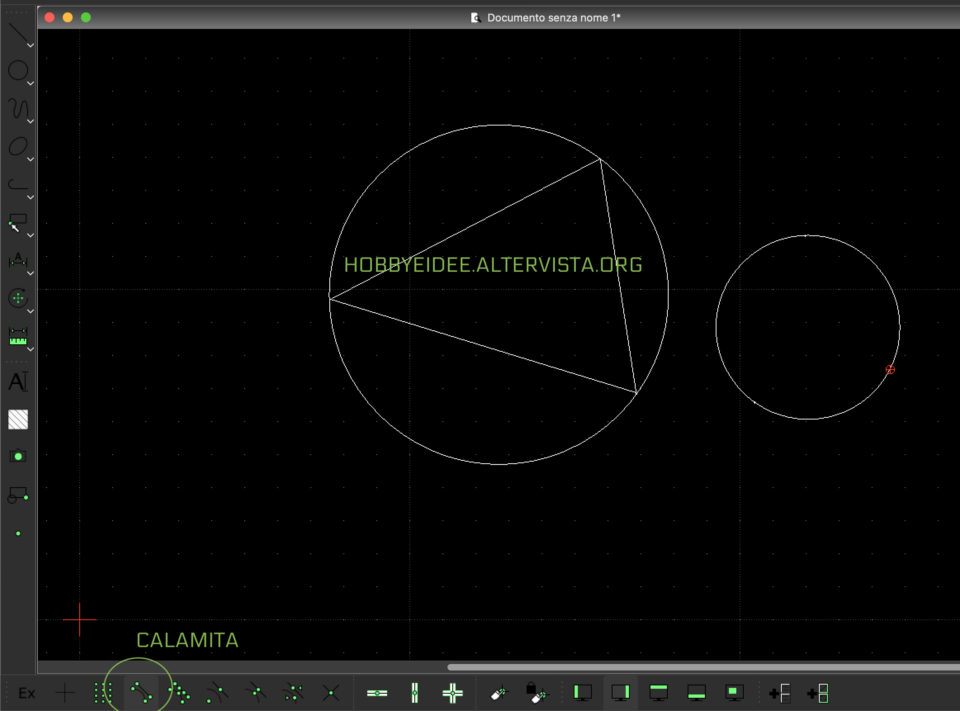
Prima di iniziare a disegnare, apro una breve parentesi su una particolare funzione del software, come vedete in foto, io ho disegnato un triangolo, questo per farvi vedere che c’è la possibilità di poter unire delle forme tra loro.
In basso tra i vari pulsanti, troviamo la funzione “aggancia ai punti finali”, che vedete cerchiata nella foto qui di fianco, questa permette di agganciare la nuova forma ad un punto di una già esistente o a singoli punti presenti nel disegno.
Attivando questa funzione il cursore si aggancerà alla forma o a punti già presenti, permettendoci di disegnare il cerchio in punti specifici, ovviamente la regola vale anche per altri tipi di forme che avete la necessità di disegnare.
Tornando all’interno del menù linee troviamo tra le varie opzioni di disegno (che approfondirò mano a mano che serviranno), anche la possibilità di creare dei poligoni.
Una volta selezionata la funzione, in alto si attiverà una riga di configurazione, tralasciando per adesso il setup dei livelli, che approfondirò più avanti, il menù che ci interessa in questo momento è quello denominato “numero”, questo di default impostato su 3, ci permette di creare il poligono che ci occorre indicando solamente il numero dei lati.

In caso non vediate la toolbar descritta sopra, potete attivarla cliccando con il pulsante destro e scegliere barra degli strumenti ed attivare la voce opzione strumenti.
Per il momento mi fermo qui con la lezione, capite bene che avendo libreCAD molte opzioni di disegno, verrebbe una pagina molto lunga se dovessi spiegarli uno per uno, vedremo le varie funzioni nelle successive lezioni.
Come sempre se avete dubbi o domande potete lasciare un messaggio qui sotto.